不少使用win10的用户电脑中都存在着双系统,另一个系统为winxp,但是这个版本太过老旧,想要删除腾出更多的空间,可是不知道应该如何进行操作,针对这个问题,本期自由互联小编就
不少使用win10的用户电脑中都存在着双系统,另一个系统为winxp,但是这个版本太过老旧,想要删除腾出更多的空间,可是不知道应该如何进行操作,针对这个问题,本期自由互联小编就为大伙带来两种win10中删除xp系统的方法,希望今日的教程内容能够帮助到各位。
删除方法如下:
方法一:
1、win+R快捷键打开运行,输入cmd,回车打开。
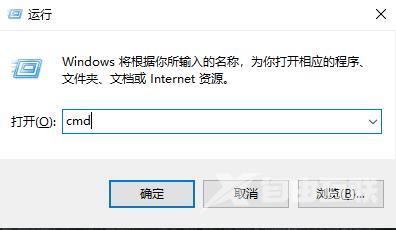
2、进入命令提示符窗口后,输入msconfig,回车执行命令,进入系统配置界面。
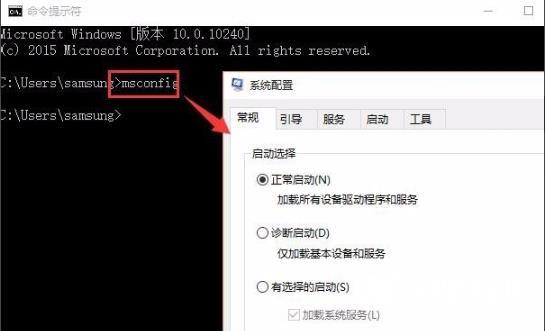
3、然后点击窗口上方的引导选项卡,选择xp系统,点击删除按钮即可。
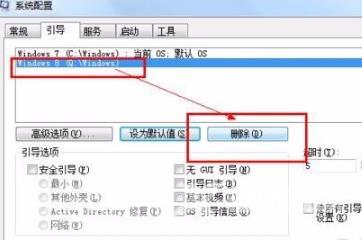
方法二:
1、win+R快捷键输入cmd命令,回车打开。
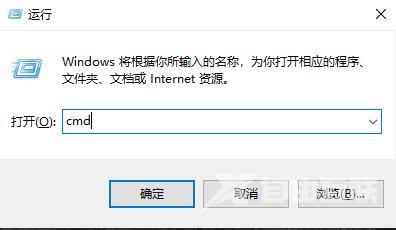
2、在命令提示符窗口中输入bcdedit /delete {ntldr} /f ,回车执行。
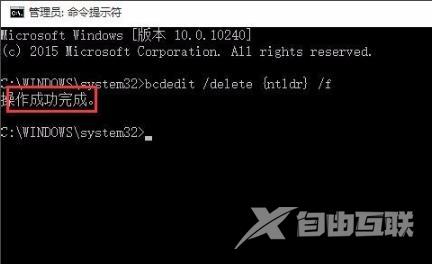
3、最后win+E打开文件资源管理中,选中xp的磁盘将其格式化就可以了。

